 System-Tutorial
System-Tutorial
 Windows-Serie
Windows-Serie
 Was soll ich tun, wenn mein Computer sofort nach dem Einschalten in den Energiesparmodus wechselt?
Was soll ich tun, wenn mein Computer sofort nach dem Einschalten in den Energiesparmodus wechselt?
Was soll ich tun, wenn mein Computer sofort nach dem Einschalten in den Energiesparmodus wechselt?
Wenn der Computer beim Einschalten automatisch in den Energiesparmodus wechselt, liegt möglicherweise ein Problem mit den Energieeinstellungen oder den Betriebssystemeinstellungen vor. Um dieses Problem zu lösen, überprüfen Sie zunächst die Einstellungen in den Energieoptionen, um sicherzustellen, dass das Gerät nicht automatisch in den Energiesparmodus wechselt. Zweitens können Sie versuchen, die Betriebssystemeinstellungen Ihres Computers zu aktualisieren oder zurückzusetzen, um das normale Startverhalten wiederherzustellen. Wenn das Problem weiterhin besteht, sollten Sie Ihre Hardware überprüfen oder professionellen technischen Support in Anspruch nehmen. Unabhängig davon, ob Sie ein Anfänger oder ein erfahrener Benutzer sind, können Sie die Anleitungen und Vorschläge des PHP-Editors Xinyi verwenden, um das Problem des Startens des Computers im Energiesparmodus zu lösen.
Was tun, wenn der Computer sofort nach dem Einschalten in den Energiesparmodus wechselt?
Methode 1: Systemsteuerung
Starten Sie zuerst den Computer neu und rufen Sie die Betriebssystemoberfläche auf. Suchen Sie dann die „Systemsteuerung“ und wählen Sie sie aus. Option im System-Tools-Menü, um darauf zuzugreifen.
Suchen Sie in diesem Bereich nach dem Funktionsmodul „Energieoptionen“, klicken Sie darauf und rufen Sie die entsprechende Inhaltsseite für weitere Vorgänge auf.
Abschließend müssen Sie in der detaillierten Einstellungsliste der Energieoptionen das Stromversorgungsschema des Computers auf „Hohe Leistung“ oder „Ausgewogen“ einstellen.
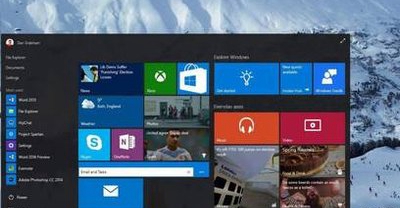
Methode 2: Tastenkombinationen
Einige Computermarken sind mit speziellen Tastenkombinationen für den Netzschalter ausgestattet, z. B. F9, Fn+F5, Strg+X und andere Kombinationen.
Wenn sich Ihr Computer im Energiesparmodus befindet, drücken Sie einfach diese speziellen Tastaturkombinationen, um den Vorgang abzuschließen. Der Vorgang ist sehr einfach und bequem.
Methode Drei: Einstellungsprogramm
Einige fortgeschrittenere Computer verfügen über integrierte spezielle Energieverwaltungsprogramme, in denen Sie bestimmte Ein-/Ausschaltoptionen für den Energiesparmodus finden und deaktivieren können.
Das obige ist der detaillierte Inhalt vonWas soll ich tun, wenn mein Computer sofort nach dem Einschalten in den Energiesparmodus wechselt?. Für weitere Informationen folgen Sie bitte anderen verwandten Artikeln auf der PHP chinesischen Website!

Heiße KI -Werkzeuge

Undresser.AI Undress
KI-gestützte App zum Erstellen realistischer Aktfotos

AI Clothes Remover
Online-KI-Tool zum Entfernen von Kleidung aus Fotos.

Undress AI Tool
Ausziehbilder kostenlos

Clothoff.io
KI-Kleiderentferner

AI Hentai Generator
Erstellen Sie kostenlos Ai Hentai.

Heißer Artikel

Heiße Werkzeuge

Notepad++7.3.1
Einfach zu bedienender und kostenloser Code-Editor

SublimeText3 chinesische Version
Chinesische Version, sehr einfach zu bedienen

Senden Sie Studio 13.0.1
Leistungsstarke integrierte PHP-Entwicklungsumgebung

Dreamweaver CS6
Visuelle Webentwicklungstools

SublimeText3 Mac-Version
Codebearbeitungssoftware auf Gottesniveau (SublimeText3)

Heiße Themen
 1377
1377
 52
52
 So richten Sie die Tastatur-Boot-Funktion auf einem GIGABYTE-Motherboard ein (aktivieren Sie den Tastatur-Boot-Modus auf dem GIGABYTE-Motherboard)
Dec 31, 2023 pm 05:15 PM
So richten Sie die Tastatur-Boot-Funktion auf einem GIGABYTE-Motherboard ein (aktivieren Sie den Tastatur-Boot-Modus auf dem GIGABYTE-Motherboard)
Dec 31, 2023 pm 05:15 PM
So richten Sie den Tastaturstart auf dem Motherboard von Gigabyte ein. Wenn es den Tastaturstart unterstützen muss, muss es sich um eine PS2-Tastatur handeln! ! Die Einstellungsschritte sind wie folgt: Schritt 1: Drücken Sie Entf oder F2, um das BIOS nach dem Booten aufzurufen, und rufen Sie den Advanced-Modus (Normal) des BIOS auf. Standardmäßig wechseln Sie in den EZ-Modus (Easy) des Motherboards Drücken Sie F7, um in den erweiterten Modus zu wechseln. Motherboards der ROG-Serie rufen standardmäßig den erweiterten Modus auf (zur Demonstration verwenden wir vereinfachtes Chinesisch). Schritt 2: Wählen Sie „Erweitert“ – „Erweiterte Energieverwaltung (APM)“. Suchen Sie die Option [Aufwecken durch PS2-Tastatur] Schritt 4: Diese Option ist standardmäßig deaktiviert. Nach dem Herunterziehen sehen Sie drei verschiedene Einstellungsoptionen: Drücken Sie die [Leertaste], um den Computer einzuschalten, und drücken Sie die Gruppe
 Was soll ich tun, wenn sich mein Black Shark-Telefon nicht einschalten lässt? Bringe dir bei, wie du dich selbst retten kannst!
Mar 23, 2024 pm 04:06 PM
Was soll ich tun, wenn sich mein Black Shark-Telefon nicht einschalten lässt? Bringe dir bei, wie du dich selbst retten kannst!
Mar 23, 2024 pm 04:06 PM
Was soll ich tun, wenn sich mein Black Shark-Telefon nicht einschalten lässt? Bringe dir bei, wie du dich selbst retten kannst! In unserem täglichen Leben sind Mobiltelefone zu einem unverzichtbaren Bestandteil von uns geworden. Für viele Menschen ist das Black Shark-Handy ein beliebtes Gaming-Handy. Es ist jedoch unvermeidlich, dass Sie auf verschiedene Probleme stoßen. Eines davon ist, dass sich das Telefon nicht einschalten lässt. Wenn Sie auf eine solche Situation stoßen, geraten Sie nicht in Panik. Hier sind einige Lösungen, von denen ich hoffe, dass sie Ihnen helfen. Wenn sich das Black Shark-Telefon nicht einschalten lässt, prüfen Sie zunächst, ob das Telefon über genügend Strom verfügt. Möglicherweise lässt sich das Telefon aufgrund eines leeren Akkus nicht einschalten.
 So starten Sie Lenovo von einem USB-Datenträger
Feb 12, 2024 pm 01:03 PM
So starten Sie Lenovo von einem USB-Datenträger
Feb 12, 2024 pm 01:03 PM
Bei der Neuinstallation des Computersystems verwenden viele Benutzer ein USB-Flash-Laufwerk, um den Computer neu zu installieren. Wenn Sie eine USB-Bootdiskette verwenden möchten, um das System zum Absturz zu bringen, müssen Sie die USB-Bootoptionen auf dem Computer einrichten, damit Sie die Bootdiskette Es muss an den Computer angeschlossen sein, damit es erkannt wird. Hier erkläre ich Ihnen, wie Sie die USB-Disk-Boot-Option im Lenovo-Motherboard-BIOS einstellen. Nachdem Sie die vorbereitete Startdiskette eingelegt haben, starten Sie zunächst den Computer neu und drücken Sie weiterhin die entsprechende BIOS-Tastenkombination (z. B. F2, geeignet für Lenovo-Motherboards), um die BIOS-Schnittstelle aufzurufen. Wählen Sie dann die Option „Sicherheit“ und drücken Sie die Eingabetaste, um die SecureBoot-Einstellungen einzugeben. Dann bewegen wir den Cursor auf die Option „Beenden“ und setzen OSOptimizedDefaults auf
 Was soll ich tun, wenn WallpaperEngine beim Einschalten des Computers nicht startet?
Mar 19, 2024 am 11:52 AM
Was soll ich tun, wenn WallpaperEngine beim Einschalten des Computers nicht startet?
Mar 19, 2024 am 11:52 AM
Wenn Benutzer WallpaperEngine zur Verwendung herunterladen, besteht bei einigen Benutzern das Problem, dass es beim Start nicht startet. Dies liegt daran, dass der Benutzer die Option „Beim Start starten“ nicht auf der Registerkarte „Allgemein“ gefunden hat Mach es an. Was soll ich tun, wenn WallpaperEngine beim Start nicht startet? Antwort: Stellen Sie den Start über das Einstellungsmenü ein. 1. Öffnen Sie das WallpaperEngine-Programm von WallpaperEngine. 2. Klicken Sie auf die Menüschaltfläche in der oberen linken Ecke und wählen Sie die Option „Einstellungen“. 3. Suchen Sie im Einstellungsmenü die Registerkarte „Allgemein“. 4. Suchen Sie auf der Registerkarte „Allgemein“ die Option „Start“. 5. Aktivieren Sie die Option „Start“, damit beim Starten Ihres Computers das Hintergrundbild angezeigt wird
 So schalten Sie Xiaomi Mi Band 5 ein
Feb 05, 2024 am 10:03 AM
So schalten Sie Xiaomi Mi Band 5 ein
Feb 05, 2024 am 10:03 AM
Bei der ersten Verwendung des Xiaomi Mi Band 5 wissen viele Benutzer nicht, wie man es einschaltet und verwendet. Wir müssen nur das Band zuerst auf unsere Hände legen und dann mit unserem Telefon über den Bildschirm wischen, um es einzuschalten . So schalten Sie das Xiaomi Mi Band 5 ein: 1. Nehmen Sie zuerst das Band heraus und öffnen Sie das Band. 2. Tragen Sie es dann an Ihrer Hand. 3. Zum Schluss schieben Sie den Bildschirm vorsichtig mit Ihrem Finger, um ihn zu öffnen.
 So rufen Sie die Zeichenschnittstelle auf, wenn Sie Ubuntu 16.04 starten
Dec 29, 2023 pm 03:58 PM
So rufen Sie die Zeichenschnittstelle auf, wenn Sie Ubuntu 16.04 starten
Dec 29, 2023 pm 03:58 PM
Ich muss mein eigenes Ubuntu-System direkt starten und die Zeichenschnittstelle aufrufen, um mich anzumelden. Ich finde, dass die vorherige Methode zum Ändern von Grub nicht einfach zu verwenden ist. Der folgende Editor zeigt Ihnen, wie Sie die Zeichenschnittstelle beim Booten von Ubuntu 16.04 starten. Lasst uns gemeinsam hingehen und es uns ansehen! Methode: 1. Zuerst ändern wir die Grub-Datei, fügen GRUB_CMDLINE_LINUX_DEFAULT="text" hinzu und löschen den Kommentar # vor GRUB_TERMINAL=console. $sudogedit/etc/default/grub2 und aktualisieren Sie dann unseren Grub. $sudoupdate-grub3, legen Sie das Starteintragszeichen fest
 Wie hoch ist die anfängliche Speichernutzung des Win11-Systems?
Jan 09, 2024 pm 12:45 PM
Wie hoch ist die anfängliche Speichernutzung des Win11-Systems?
Jan 09, 2024 pm 12:45 PM
Die Speichernutzung eines Systems beim Start wirkt sich auf die Startgeschwindigkeit und die Ausführung der Software aus. Daher möchten viele Freunde wissen, wie viel Speicher das neueste Win11 belegt. Tatsächlich hat dies viel mit unserem tatsächlichen Speicher zu tun. Wie viel Speicher belegt Win11? Antwort: Der von Win11 belegte Speicher beträgt etwa 3 GB. 1. Bei der spezifischen Speichernutzung muss jedoch auch die Speichergröße des Computers berücksichtigt werden. 2. Laut Benutzertests belegt Win11 mit geringem Speicher beim Booten etwa 20 % des Speichers. 3. Wenn wir 8 GB Speicher haben, benötigen wir etwa 1,6 GB, und wenn wir 16 GB Speicher haben, benötigen wir etwa 3,2 GB. 4. Wenn unser Speicher jedoch 32 GB erreicht, reduziert sich die Boot-Nutzung von Win11 auf 3,6 GB, was nur 11 % entspricht. 5. Analog dazu, wenn der Speicher 32 erreicht
 Was soll ich tun, wenn sich mein Windows 10-Computer beim Einschalten längere Zeit im Kreis dreht?
Jul 17, 2023 am 11:33 AM
Was soll ich tun, wenn sich mein Windows 10-Computer beim Einschalten längere Zeit im Kreis dreht?
Jul 17, 2023 am 11:33 AM
Computerstörungen äußern sich vor allem in der Unfähigkeit, das System zu betreten, Bluescreens, Blackscreens usw. Die Ursachen für diese Phänomene sind vielfältig und viele Menschen wissen oft nicht, wie sie sie lösen können. Kürzlich berichteten einige Internetnutzer, dass sich ihr Win10-Computer beim Einschalten lange Zeit im Kreis dreht. Der folgende Editor zeigt Ihnen, wie Sie das Problem lösen können, dass Win10 beim Booten beim Drehen des Logos hängen bleibt. Die konkreten Lösungen lauten wie folgt: 1. Erzwingen Sie etwa dreimal kontinuierliches Ein- und Ausschalten, um die Wiederherstellungsseite aufzurufen, und klicken Sie, um erweiterte Wiederherstellungsoptionen anzuzeigen. Klicken Sie dann auf die Option „Fehlerbehebung“, wählen Sie „Starteinstellungen“ in den erweiterten Optionen und drücken Sie dann F4, um „Abgesicherten Modus aktivieren“ auszuwählen. 2. Öffnen Sie nach dem Aufrufen des abgesicherten Modus das Startmenü, suchen Sie die Systemsteuerung und wählen Sie „Programm deinstallieren“, um die kürzlich installierten Treiber und Software zu deinstallieren. 3. Wie zum Beispiel



